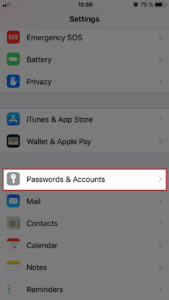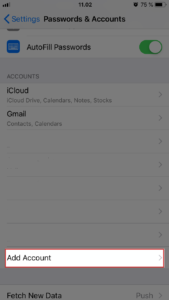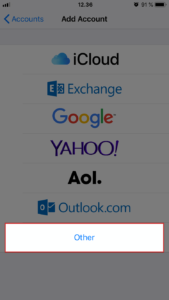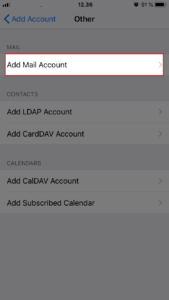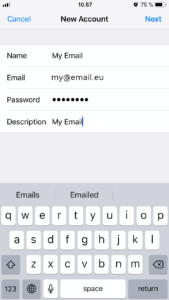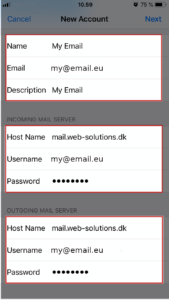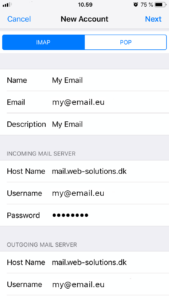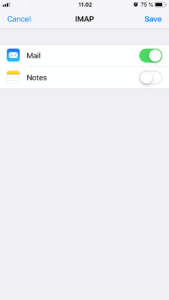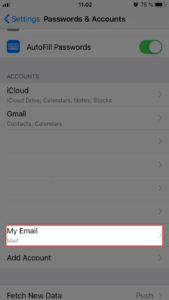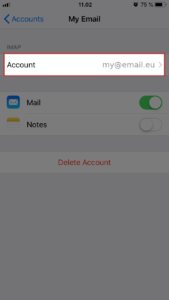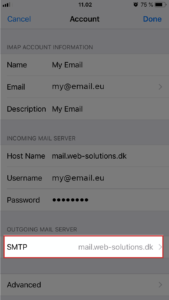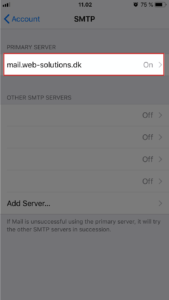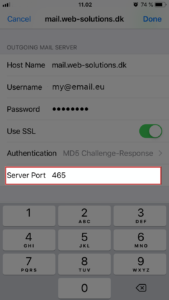EuropeID Centrum Pomocy

Informacje dotyczące obsługi klienta
Konfiguracja urządzenia mobilnego - iPhone 8 iOS 12
iPhone 8 iOS 12
Aby skonfigurować swój telefon iPhone z systemem operacyjnym iOS 12 postępuj zgodnie z następującymi instrukcjami.
Pierwszy krok
Z ekranu startowego wybierz Ustawienia. Następnie przejdź do Hasła i Konta.
Wybierz opcję Dodaj konto.
Wybierz typ swojego konta e-mail. Aby skonfigurować pocztę do pracy z Web Solutions, wybierz opcję Inne.
W sekcji poczta wybierz opcję Dodaj konto pocztowe.
Drugi krok
Zaloguj się do swojej poczty i wciśnij Dalej.
Następnie wprowadź dane swojego konta. Zdecydowanie zalecamy użycie domeny dostępu mail.web-solutions.dk, która będzie działała poprawnie z włączonym SSL – jest to domyślne ustawienie na iPhonie.
Serwer poczty przychodzącej
Host: mail.web-solutions.dk
Usżytkownik: wpisz swój adres emailm
Hasło : wpisz swoje hasło
Serwer poczty wychodzącej (SMTP)
Host: mail.web-solutions.dk
Usżytkownik: wpisz swój adres emailm
Hasło : wpisz swoje hasło
Jeśli zapomniałeś hasła odwiedź naszą stronę FAQ.
Upewnij się, że wybrałeś opcję IMAP i wciśnij Dalej.
Wybierz opcję Mail i zapisz ustawienia.
Trzeci krok
Wybierz ponownie z ekranu startowego Ustawienia, stamtąd Hasła i konta. Wybierz swoją pocztę email, która powinna być już widoczna na liście.
Wybierz swoje konto IMAP.
Przejdź do konta SMTP i z sekcji Serwer główny wybierz mail.web-solutions.dk.
Ze względów bezpieczeństwa sugerujemy zmianę domyślnego Portu Serwera na 465. Aby zakończyć konfigurację wciśnij Ok.